Windows下的通用命令帮助
Windows操作系统自带的命令,基本通用。
命令帮助查询格式: 命令 /?
比如查看cd的帮助: cd /?
比如查看shutdown的帮助: shutdown /?
比如查看ipconfig的帮助: ipconfig /?
Linux & Android下的通用命令帮助
Linux操作系统自带的命令,基本通用。
命令帮助查询格式: 命令 --help
比如查看cd的帮助: cd --help
比如查看scp的帮助: scp --help
比如查看wget的帮助: wget --help
如果以上帮助命令没用,不妨互换着试试看。
比如adb命令,其Windows和Linux下, 都是adb --help。
还有的比较少见的命令行界面软件,其帮助格式是:
命令 -h
命令 help
不妨多试试看嘞 !
输出打印到终端
命令执行后,一般是打印输出到终端。
比如Cmd界面,
比如Ubuntu的Terminal界面
或者IDE的Console界面等,
都是默认打印输出到终端控制台的,就是显示到屏幕。
重定向>输出到文件 (覆盖模式)
如果不想将输出显示到终端控制台(屏幕),而是想输出到文件。
且只需要输出记录一次该命令的结果,用单箭头,重定向输出并覆盖之前的记录。
Windows, Linux & Android ,iMac通用。
比如Windows端显示文件树形列表的命令:tree /f /a > list.txt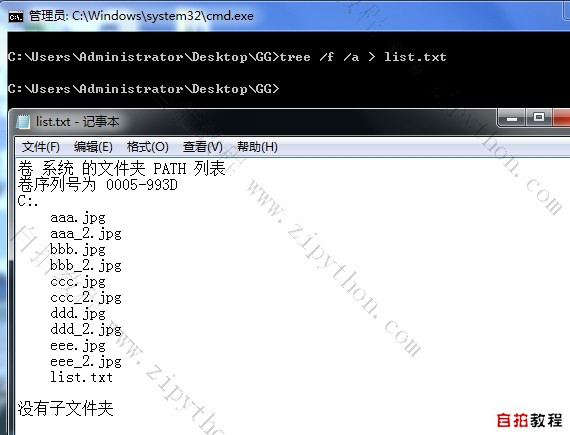
重定向>>输出到文件 (追加模式)
如果不想将输出显示到终端控制台(屏幕),而是想输出到文件,
且需要输出记录多次该命令执行结果, 用双箭头,重定向输出并追加到文件尾部。
Windows, Linux & Android ,iMac通用。
比如Windows端显示文件树形列表的命令: tree /f /a >> list.txt
>覆盖模式 和 >> 追加模式 的对比。
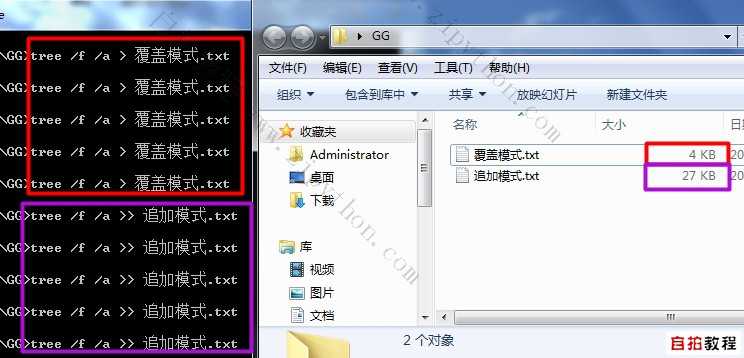
覆盖模式,只保留最新的一条记录,所以文件大小一般不会继续增大。
追加模式,会一直保留之前的所有记录,所以文件大小会不停的增大。
截取Log的时候,我们经常会用到。
管道 |
管道符“|”,用于数据传递,
将上一条命令(命令1)的执行结果输出,
作为下一条命令(命令2)的输入。
常见格式: 命令1 | 命令2
}
| 操作系统环境 | 带管道的命令 | 释义 |
|---|---|---|
| Linux | ls -al | grep ..txt | ls -al 列出所有的文件及文件夹,包含隐藏文件及文件夹。 以上ls 命令的输出,作为grep 命令的输入。 grep ..txt, 使用正则表达式.匹配所有,以.txt结尾的文件。 |
| Linux | cat /home/logs.txt | more | cat /home/logs.txt查看logs这个文本文件的字符串内容。 以上cat命令的输出,作为more命令的输入。 more命令,分页显示logs.txt的字符串内容。 |
| Windows | dir | findstr .txt | dir 列出所有的文件及文件夹, 以上dir 命令的输出,作为findstr 命令的输入, findstr .txt使用通配符,匹配所有,以.txt结尾的文件。 |
| Windows | type C:logs.txt | more | type C:logs.txt查看logs这个文本文件的字符串内容。 以上type命令的输出,作为more命令的输入。 more命令,分页显示logs.txt的字符串内容。 |
更多更好的原创文章,请到:www.zipython.com
原文链接:https://www.zipython.com/#/detail?id=dcb293f08e694c8498b88b7efa029193
文章来源: 博客园
- 还没有人评论,欢迎说说您的想法!





 客服
客服


